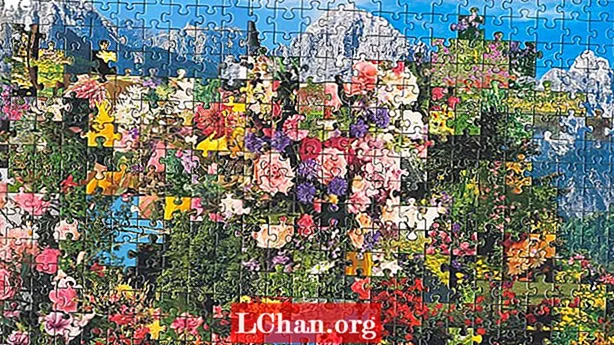Съдържание
- Част 1. Нещо, което трябва да знаете преди надстройка
- Част 2. Как да надстроите Windows 10 Home до Pro безплатно
- Метод 1: Надстройте ръчно Windows 10 до Pro
- Метод 2: Надстройте Windows 10 Home до Pro без активиране
- Част 3. Паролата за Windows не може да бъде разпозната след надстройката?
- Обобщение
Windows 10, най-новата операционна система на Microsoft и наследник на Windows 8.1, се предлага в няколко издания, като Home и Pro са част от базовите издания. Въпреки че и двете версии имат едни и същи основни характеристики на Windows 10, има някои допълнителни функции на Windows 10 Pro над изданието Home. Можете да видите разликата между Windows Home и Pro по-долу.

Някои от функциите, които липсват в Windows 10 Home edition, са криптиране на диска BitLocker, присъединяване към домейн, отдалечен работен плот, поддръжка на групови правила, защита на устройството и др. Изданието Windows 10 Pro има всички функции на Home edition, с тези допълнителни функции. Но също така струва повече от Home Edition ($ 120), т.е. $ 200 (Pro). Домашното издание на Windows 10 е идеално за стандартни потребители, но ако имате нужда от висока производителност, тогава може да искате надстройте Windows 10 Home до Pro. В тази статия ще ви разкажем как да извършите надстройка на Windows 10 Pro от Windows 10 Home.
- Част 1. Нещо, което трябва да знаете преди надстройка
- Част 2. Как да надстроите Windows 10 Home до Pro безплатно
- Част 3. Паролата за Windows не може да бъде разпозната след надстройката?
Част 1. Нещо, което трябва да знаете преди надстройка
Преди да надстроите Windows 10 Home до Pro, трябва да отговаряте на следните изисквания:
- Устройството C или инсталационното устройство на Windows трябва да имат достатъчно място, за да могат да изтеглят и инсталират файловете за надстройка на Windows 10 Pro. В противен случай файловете за надстройка може да не се изтеглят и няма да можете да надстроите.
- Трябва да направите резервно копие на приложения или данни в C устройството, тъй като има вероятност те да бъдат изтрити. Архивирането ще ви помогне да възстановите данните си в случай на злополука.
- Грешните сектори и грешката на файловата система трябва да бъдат премахнати от твърдия диск, за да се предотвратят неуспешни актуализации.
Ако нямате достатъчно свободно място на диска или лоши сектори на твърдия диск, няма да можете да надстроите до Windows 10 pro. Лошите сектори или грешките на файловата система също могат да причинят BSOD грешка по време на надстройката и може да бъдете хванати в цикъл за рестартиране.
Част 2. Как да надстроите Windows 10 Home до Pro безплатно
Ако имате лиценз за Windows 8.1 / 7 Pro, тогава с помощника за надстройка на Windows 10 щеше да можете да инсталирате Windows 10 Pro безплатно. Актуализацията до Windows 10 с помощник за надстройка на Windows 10 запазва изданието на Windows, който използвате. Това означава, че ако сте имали версия Pro, вашият Windows 10 ще бъде Pro.
Освен това, ако имате продуктов ключ на версиите на Windows 7 и Windows 8 / 8.1 Pro, тогава можете да надстроите Windows 10 Home до Pro с него. Дори ако нямате старите продуктови ключове, можете да следвате методите по-долу, за да надстроите Windows 10 Home до Pro безплатно.
Метод 1: Надстройте ръчно Windows 10 до Pro
Можете да надстроите Windows 10 до версия Pro от Windows Store. Има трик, който ви позволява да надстроите Windows Home до pro безплатно. Просто трябва първо да надстроите Windows Store и след това можете да изтеглите надстройката на Windows 10 Pro. Когато процесът на надстройка приключи, вашият Windows 10 Pro ще бъде активиран. Следвайте стъпките по-долу, за да знаете как да надстроите Windows 10 Home до Pro чрез надстройка на Windows store.
Стъпка 1: На първата стъпка трябва да отворите Windows Store и да влезете с вашия акаунт в Microsoft.
Стъпка 2: Сега трябва да кликнете върху иконата на акаунта и да изберете „Изтегляне и актуализации“.
Стъпка 3: След това изберете магазина и кликнете върху „актуализация“. Човек трябва да изчака няколко секунди, докато процесът на актуализация приключи.
Стъпка 4: След като процесът на актуализиране на магазина на Windows приключи, потърсете Windows 10 в текстовото поле за търсене и натиснете бутона "Enter".
Стъпка 5: Сега кликнете върху бутона "Инсталиране", ако искате да надстроите Windows 10 Home до Pro издание.
Стъпка 6: Ще получите подкана със съобщението "Запазили ли сте всичките си файлове?" кликнете върху бутона „Да, да тръгваме“.

Стъпка 7: Трябва да се изчака, докато процесът стане 100 процента. След това рестартирайте компютъра си, след като получите съобщение за завършване на екрана.

Стъпка 8: След като рестартирането приключи, отидете на „настройки“> „актуализация и сигурност“ и кликнете върху „Активиране“, за да проверите дали Windows е активиран или не.
Прочетете също: Най-добрите начини за заобикаляне на парола за Windows 10Метод 2: Надстройте Windows 10 Home до Pro без активиране
Можете също така да надстроите Windows 10 home, за да проформирате безплатно без активиране чрез настройките за активиране. Настройките за активиране ви позволяват да видите подробностите за вашето издание на Windows, както и да надстроите Windows 10. Използвайки опцията за надстройка в Activation, ще можете да изтеглите безплатна 30-дневна пробна версия на Windows 10 Pro. Следвайте стъпките по-долу, за да надстроите безплатно до пробна версия на Windows 10 без активиране.
Стъпка 1: В това трябва да отворите „Настройки“> „Актуализиране и сигурност“ и да изберете „Активиране“ в левия прозорец.

Стъпка 2: Под активирането трябва да кликнете върху бутона „Отидете в магазина“. Това ще ви насочи към магазина на Windows.

Стъпка 3: Кликнете върху бутона „Надстройка до Pro“.

Стъпка 4: Изберете „Стартиране на надстройката“, като кликнете върху нея и кликнете върху „Да, да тръгваме“ за потвърждение.

Стъпка 5: След като горният процес завърши на 100%, просто рестартирайте компютъра си. Това е.
Поздравления, имате 30-дневен безплатен достъп до Pro изданието на Windows 10.
Част 3. Паролата за Windows не може да бъде разпозната след надстройката?
След надграждането на вашата система Windows много потребители могат да срещнат проблем, който е, че паролата за Windows не може да бъде възстановена. Така те вече не могат да имат достъп до компютъра си. Но това не е голяма работа, ние сме подготвили добро решение за това. Изберете PassFab 4WinKey, за да премахнете лесно паролата за Windows. Следвайки стъпките по-долу, за да започнете.
Стъпка 1: Първо, потребителят трябва да изтегли PassFab 4WinKey и да го инсталира на компютъра.
Стъпка 2: След инсталацията поставете празен CD / DVD / USB към този компютър, запишете този софтуер за възстановяване на парола на Windows към него.

Стъпка 3: Вземете диска за нулиране на паролата на Windows на заключения компютър и го рестартирайте, натиснете F12 бързо и въведете настройките на BIOS. Трябва да изберете вашия диск като приоритет за зареждане.
Стъпка 4: Изберете инсталацията на Windows и щракнете върху бутона за избор "Reset your password" и щракнете върху бутона "Next".

Стъпка 5: Сега ще бъдат показани всички акаунти, които са свързани с избрания Windows. Изберете потребителското име и кликнете върху „Премахване на паролата“ и кликнете върху бутона „Напред“.

Стъпка 6: Процесът за нулиране на паролата ще отнеме няколко секунди, щракнете върху бутона "Рестартиране", за да рестартирате компютъра.
Обобщение
Както знаем, изданието Windows 10 Pro съдържа много невероятни функции, които не са опаковани в други издания на Windows. Когато се опитате да надстроите Windows Home до Pro, той изисква достъп до администраторски акаунт. Ако сте забравили администраторската парола на Windows, можете да изпробвате инструменти като PassFab 4WinKey. Това ще ви помогне да заобиколите, премахнете или нулирате администраторската парола на Windows.